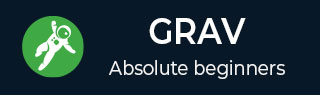Grav - 管理面板页面
在本章中,我们将了解管理面板页面在 Grav 中的工作原理。通过页面可以轻松创建、编辑或删除网站内容。在管理面板页面中,您可以查看为您的站点创建的页面列表,还可以为您的站点创建新的模块化或非模块化页面。
添加新页面
您可以看到页面管理面板顶部有三个按钮,如以下屏幕截图所示。

返回- 这将返回到管理页面的仪表板。
添加页面- 这将创建新的非模块化内容。
添加模块化- 这将创建新的模块化内容。
添加页面
它为您的网站创建非模块化页面,其中包含各种字段,同时向您的网站添加页面,例如标题、文件夹名称、父根目录等。
当您单击“添加页面”按钮时,会出现一个弹出窗口,如下所示 -

它包含以下字段 -
页面标题- 您可以在此处输入页面的标题。
文件夹名称- 这是输入页面的文件夹名称,或者输入标题后名称将自动生成。
父页面- 这为您新创建的页面设置父页面。
页面文件- 这会在页面上显示选定的主题模板。
可见- 通过将其设置为auto、 yes或no,可以使页面在导航栏中可见。
填写字段中的所有信息后,单击继续按钮。它会将您重定向到页面编辑器。
添加模块化页面
模块化页面允许从其子页面创建单个页面。它能够从模块化内容页面构建复杂的一页布局。
当您单击“添加模块”按钮时,会出现一个弹出窗口,如下所示 -

该窗口包含以下字段 -
页面标题- 在这里我们输入模块化页面的标题。
文件夹名称- 这是输入页面的文件夹名称,或者输入标题后名称会自动生成。
页面- 这为新创建的模块化子页面设置父页面。
模块化模板- 选择要为模块化页面显示的特定模板。
填写字段中的所有信息后,单击继续按钮。它会将您重定向到页面编辑器。
页面列表
这将显示为站点创建的页面列表。

在这里您可以轻松访问您创建的页面并对其进行编辑。
单击页面的任何标题,它会将您重定向到页面编辑器进行编辑。
页面右侧的 X 图标用于删除页面。
过滤器框用于查找您正在搜索的页面。它根据类型过滤页面,以便列表中仅显示诸如模块化、可见和/或可路由之类的页面。
当您知道该页面的确切名称时,搜索框用于查找该页面。
当您直接将鼠标悬停在页面左侧的图标上时,它将显示当前状态,即Page 。可路由。可见的 。已发布,这意味着该页面通过 URL 可见,并将显示在导航菜单中。
当您单击列表中显示的页面时,您将看到以下屏幕。

在上面的屏幕中,您可以选择编辑页面、添加内容或向页面添加图像。“选项”选项卡由发布、分类和站点地图选项组成,我们将在“页面编辑器选项”一章中研究这些选项。“高级”选项卡包含页面的高级选项,例如设置、排序和覆盖,这些将在“页面编辑器高级”章节中介绍。